Новые версии bpm’online улучшают пользовательский опыт, позволяют использовать новые функции и повышают стабильность работы системы. Поэтому важно использовать последнюю, наиболее актуальную версию bpm’online.
Данная инструкция по обновлению рассчитана на пользователей bpm’online версии 7.9.0. Обратите внимание, что обновление необходимо производить последовательно и только между соседними версиями, то есть, для перевода bpm’online с версии 7.8.3 на версию 7.9.0 сначала необходимо обновиться до версии 7.8.4.
В процессе перехода на новую версию системы будет обновлено только рабочее пространство Default. Чтобы сохранить все данные из других рабочих пространств, перед обновлением необходимо перенести все изменения на Default.
Прежде чем приступить к обновлению, перейдите в раздел [Конфигурация] и выполните последовательно действия [Сгенерировать исходный код для всех элементов] и [Компилировать все]. Если в результате выполнения этих действий возникнут ошибки, их необходимо исправить, и только после этого начинать процедуру обновления.
Как выполнить обновление
Рекомендуем выполнять обновление в два этапа:
1.Сначала выполните обновление на тестовом сайте с копией актуальной базы данных.
2.Если первый этап завершился успешно, то обновите продуктивную (production) версию приложения.
Важно
Обновление продуктивной версии нужно проводить не в бизнес-время, так как при этом сайт будет недоступен.
В общем случае процесс обновления состоит из следующих шагов:
1.Создайте копию базы данных продуктивного сайта, которая понадобится для разворачивания тестового сайта.
2.Создайте тестовый сайт в IIS. Развертывание приложения подробно описано в отдельной статье.
3.Установите обновление на тестовый сайт.
4.Проверьте корректность работы тестового сайта. Если основные и часто используемые функции выполняются без ошибок, то можно приступить к обновлению продуктивного сайта.
5.Остановите рабочую версию приложения.
6.Создайте копии базы данных и приложения. Они понадобятся для возврата на рабочую версию в случае неполадок.
7.Установите обновление на продуктивную версию.
8.Подготовьте среду разработки, если используется система контроля версий SVN.
9.Запустите сайт и проверьте работоспособность обновленного приложения.
Важно
Если в процессе обновления возникли ошибки, то необходимо прекратить процедуру и обратиться в службу поддержки.
Создание резервной копии базы данных
Резервная копия базы данных продуктивного приложения нужна не только для возврата на рабочую версию сайта в случае неполадок, но также для создания тестового сайта.
1.Запустите Microsoft SQL Server Management Studio.
2.Выберите команду [Back Up] в разделе [Tasks] контекстном меню каталога базы данных приложения.
3.Укажите название копии базы данных и каталог, в котором будет создана резервная копия. Нажмите на кнопку [OK], чтобы начать резервное копирование (Рис. 2).
Рис. 2 — Создание резервной копии базы данных
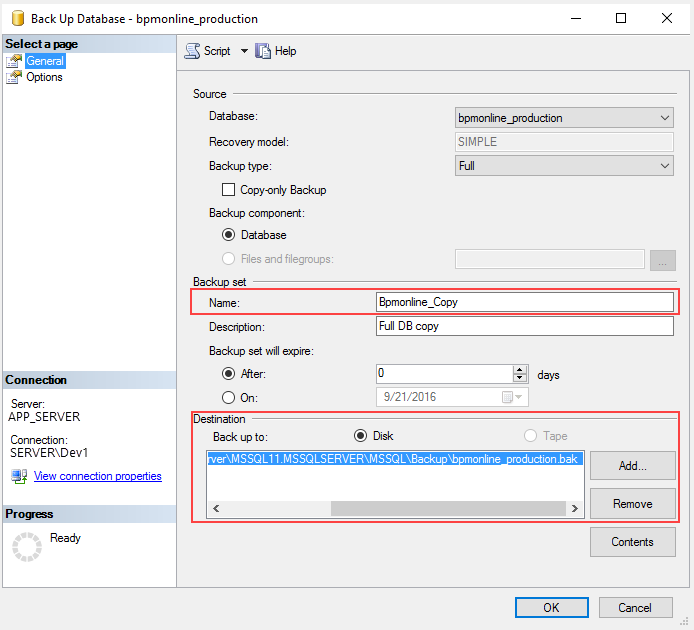
На заметку
Убедитесь, что директория для сохранения резервной копии базы данных уже существует. Сервер SQL не имеет прав на создание каталогов.
В случае обновления продуктивной версии bpm’online, рекомендуем также создать копию приложения при помощи любого файлового менеджера.
Для установки обновлений требуется дистрибутив новой версии bpm'online.
Важно
Пожалуйста, обратитесь в службу поддержки для получения дистрибутива новой версии bpm'online.
Чтобы установить обновление:
1.Удалите текущие файлы bpm'online из каталога продуктивного сайта.
2.Распакуйте архив с новой версией bpm'online в каталог сайта.
На заметку
Для распаковки файлов рекомендуем использовать программы 7-Zip, WinRAR или WinZIP.
3.Откройте в любом текстовом редакторе файл ConnectionStrings.config, который находится в корневой директории bpm'online. Укажите требуемые имя сервера и название базы данных, а также параметры подключения к серверу Redis.
4.Откройте каталог WorkspaceConsole. В нашем примере он размещен по адресу
[Путь к корневому каталогу bpm’online]\Terrasoft.WebApp\DesktopBin\WorkspaceConsole\.
5.Запустите командную строку от имени администратора, с ее помощью перейдите в каталог WorkspaceConsole и выполните файл *.bat, который соответствует разрядности ОС:
•PrepareWorkspaceConsole.x64.bat для 64-разрядной версии;
•PrepareWorkspaceConsole.x86.bat для 32-разрядной версии.
Если скрипт выполнится корректно, то в каталог WorkspaceConsole будут скопированы дополнительные файлы из каталогов [Путь к корневому каталогу bpm’online]\Terrasoft.WebApp\bin\ и [Путь к корневому каталогу bpm’online]\Terrasoft.WebApp\DesktopBin\WorkspaceConsole\x64\.
6.Отредактируйте файл Terrasoft.Tools.WorkspaceConsole.exe.config, который находится в той же директории WorkspaceConsole:
В секции <connectionStrings> укажите параметры подключения, которые используются в файле конфигурации ConnectionStrings.config;
7. Скачайте и распакуйте файлы обновления до версии 7.9.0 здесь.
Важно
Обновление нужно производить последовательно и только между соседними версиями.
8.Разместите разархивированную папку InstallPackages в директорию WorkspaceConsole приложения.
Важно
Длина абсолютного адреса директории InstallPackages на диске не должна превышать 260 символов.
9.В распакованной папке найдите и запустите файл BpmonlineUpdater.exe, который обновит связи и пакеты в БД. В ходе выполнения обновления будет последовательно запущено несколько команд. После завершения каждой из них необходимо нажать на клавишу [Enter] и дождаться завершения процесса.
На заметку
Если в процессе обновления возникли ошибки, информацию о них вы найдете в логе:
[Путь к корневому каталогу bpm’online]\Terrasoft.WebApp\DesktopBin\WorkspaceConsole\Log.
При возникновении ошибок необходимо прекратить процедуру обновления и обратиться в службу поддержки.
Если для разработки используется система контроля версий SVN, необходимо дополнительно выполнить утилиту FlatPackageConverter, которая очищает метаданные от неправильно сформированных метаданных локализируемых строк.
Скачайте и распакуйте архив FlatPackageConverter.rar. Откройте в любом текстовом редакторе файл example.bat, который отвечает за запуск утилиты FlatPackageConverter.exe c нужными параметрами в виде:
"Полный путь к FlatPackageConverter.exe" fixResourcesInMetadata
--repositoryUri=<repositoryUri> --version=<version> --user=<user>
--password=<password> --commentFilePath=<commentFilePath>
--copyPath=<copyPath>
Описание используемых параметров представлено в таблице.
Параметр |
Описание |
<repositoryUri> |
Путь к вашему репозиторию SVN. |
<version> |
Версия пакетов, структуру которых необходимо обновить. |
<user> |
Логин пользователя SVN. |
<password> |
Пароль пользователя SVN. |
<commentFilePath> |
Путь к локальному файлу, который содержит комментарий для фиксации изменений в SVN. |
<copyPath> |
Путь к директории, в которую будут копироваться временные файлы, необходимые для работы утилиты. |
Пример обновления bpm'online версии 7.8.4 на 7.9.0 будет иметь вид:
FlatPackageConverter.exe fixResourcesInMetadata
--repositoryUri=http://tscore-svn:8050/svn/ts5conf/branches/TestPS_14
--version=7.8.0 --user="login" --password="password"
--commentFilePath=C:\Temp\111.txt --copyPath=C:\Temp\1
На заметку
В данном примере параметр --version=7.8.0 не является ошибкой, так как указывает версию пакетов, которую необходимо изменить для обновления. Не забудьте указать свой логин и пароль для доступа к репозиторию.
Важно
После выполнения утилита выдаст перечень ошибок и предупреждений. Детальная информация по каждому пакету будет указана в журнале Out.txt, который находится той же директории, что и утилита. Ошибка “svn: E195022: is locked in another working copy” в журнале означает, что некоторые файлы в репозитории заблокированы. Их необходимо разблокировать и перезапустить утилиту.
Чтобы избежать потери данных, рекомендуем остановить продуктивный сайт, прежде чем выполнять обновление. Этот шаг не актуален для тестового сайта.
1.Откройте Internet Information Services (IIS) Manager.
2.Остановите продуктивный сайт с помощью команды [Stop] в области [Actions] (Рис. 1).
Рис. 1 — Остановка сайта в IIS
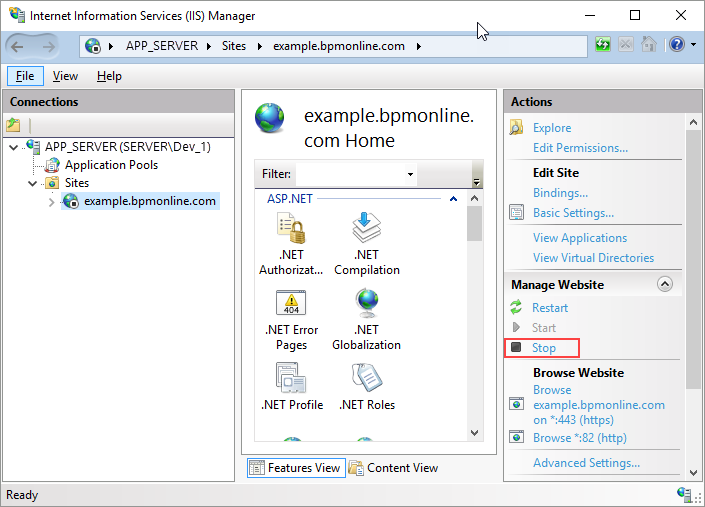
Проверка корректности работы сайта
После обновления bpm’online вам необходимо убедиться в корректности работы сайта:
1.Откройте Internet Information Services (IIS) Manager.
2.Запустите сайт с помощью команды [Start] в области [Actions].
3.Откройте сайт в браузере с помощью команды [Browse] в области [Actions] (Рис. 3).
Рис. 3 — Открытие тестового сайта в веб-браузере
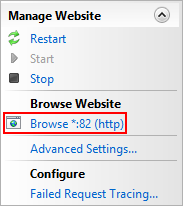
4.Проверьте работу приложения bpm'online и корректность выполнения основных и часто используемых операций.
5.Если все работает корректно, можно удалить резервные копии приложения и базы данных.
Приятной работы в новой версии bpm’online!






